
时间:2021-08-04 12:23:58 来源:www.win10xitong.com 作者:win10
win10系统从发布到现在已经更新了数不清的版本了,每次更新都会解决一些问题,但还是难免会有Win10系统用命令查看电脑系统配置信息方法的问题。如果对于老鸟来说就很简单就可以处理,但是对于新手处理Win10系统用命令查看电脑系统配置信息方法的问题就很难,那我们要怎么面对这个Win10系统用命令查看电脑系统配置信息方法的问题呢?小编今天解决的方法是这样:1、按 Win + S 组合键,或点击左下角开始菜单旁的搜索框,在搜索框中,输入命令,然后点击以管理员身份运行系统给出的最佳匹配命令提示符应用;2、如果本身使用的Windows账户就具备管理员权限,可以直接按 Win + R 组合键,打开运行窗口,并输入:cmd 命令,确定或回车,也是可以直接打开管理员:命令提示符窗口,接着输入并回车执行systeminfo 命令就搞定了。上面的内容简单的描述了一下Win10系统用命令查看电脑系统配置信息方法问题该怎么处理,下面我们就仔细的来学习一下它的详尽解决办法。
推荐系统下载:系统之家Win10专业版
Win10系统用命令查看计算机系统配置信息的方法/步骤:
1.按下Win S组合键,或者点击左下角开始菜单旁边的搜索框,在搜索框中输入命令,然后点击运行系统作为管理员给出的最匹配的命令提示符应用程序;
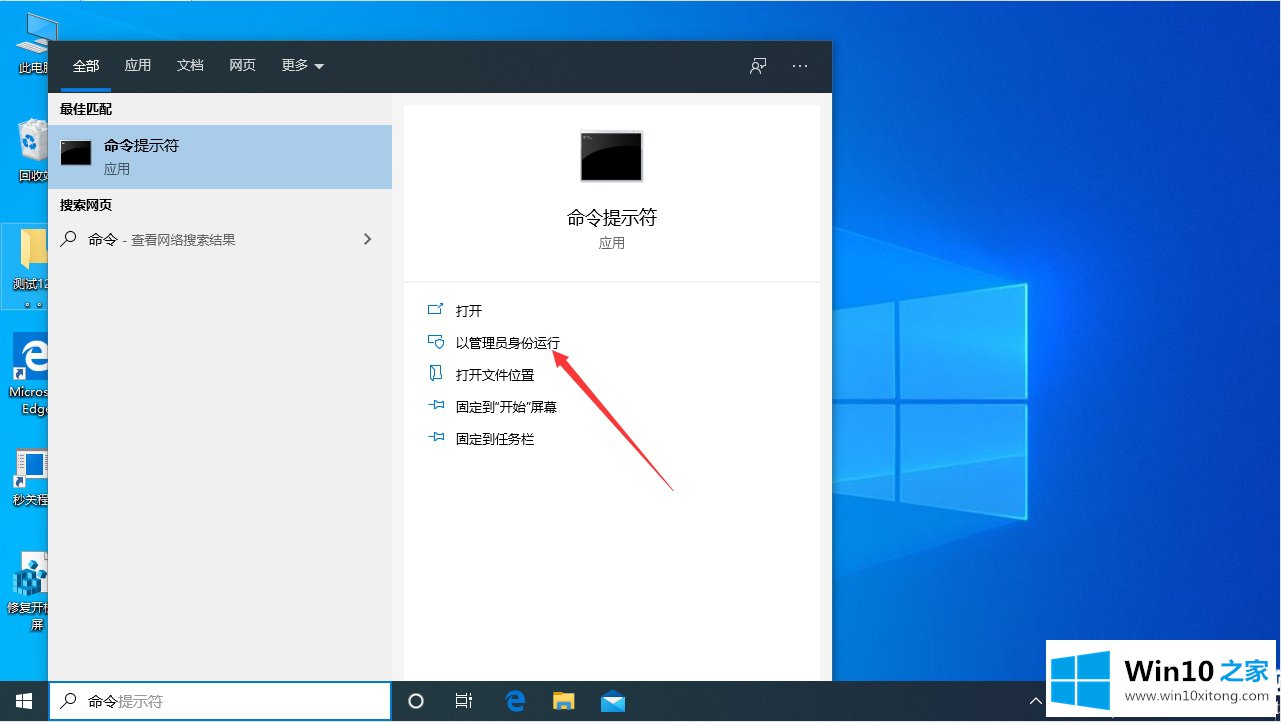
2.如果你使用的Windows账号有管理员权限,可以直接按Win R组合键打开运行窗口,输入:cmd命令,确认或回车,或者直接打开管理员:命令提示窗口,然后输入回车执行systeminfo命令;
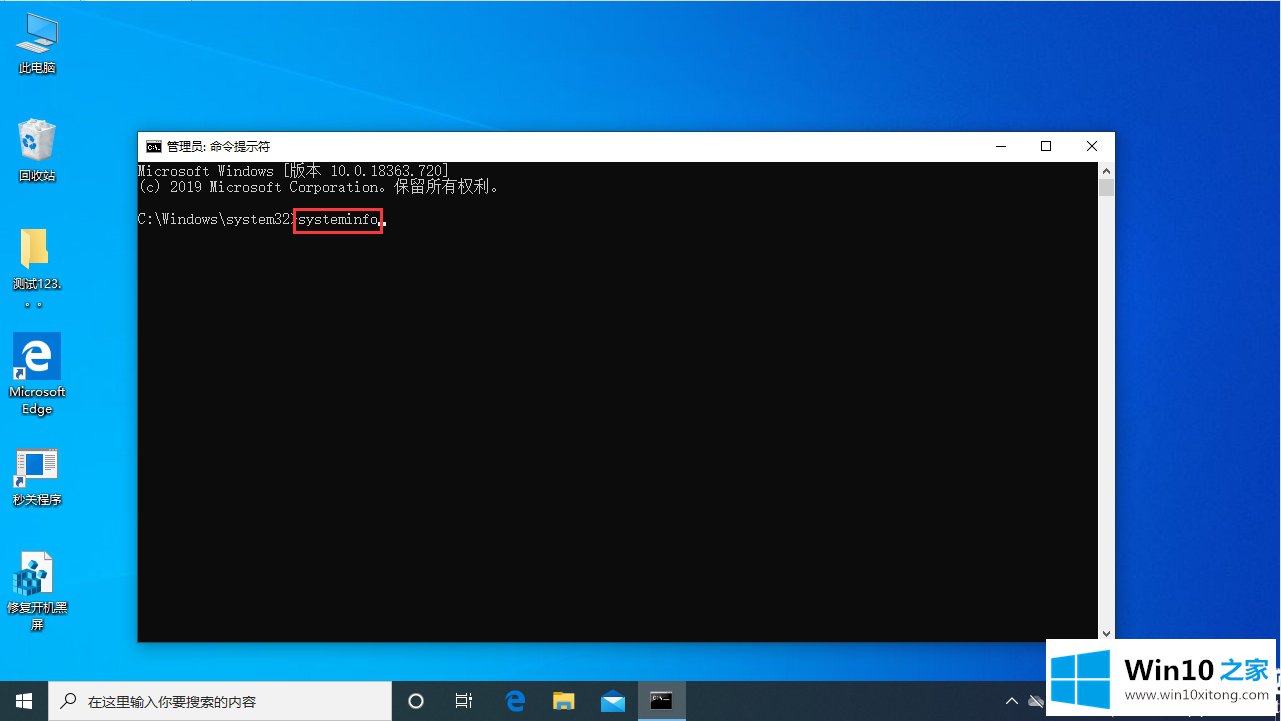
3.等待加载完成后,可以查看计算机的所有配置;
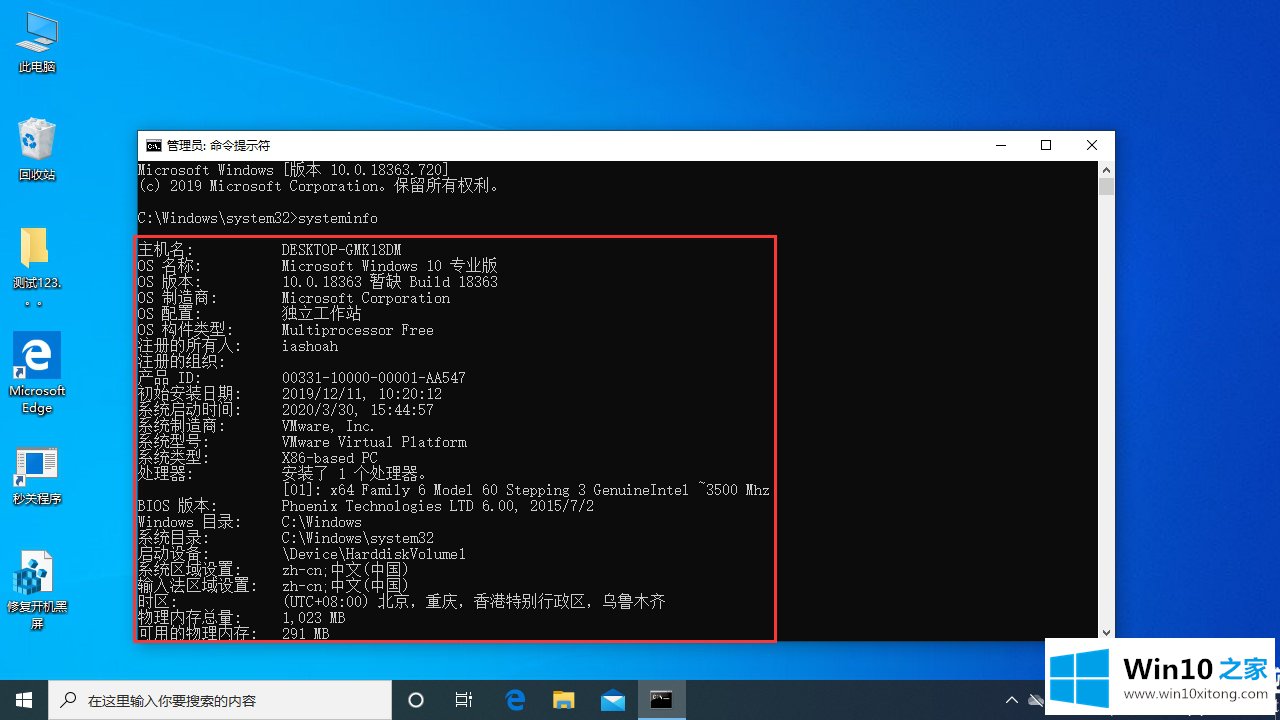
以上是如何在Win10系统中用命令查看计算机系统配置信息的教程。如果您有其他电脑问题或想了解更多技术教程,请继续关注win10 Home。
最后,如果你遇到了Win10系统用命令查看电脑系统配置信息方法的问题,就可以试试上面的方法解决方法确实简单吧,要是你还是没有解决这个问题,可以多参考一下上面的内容,或者给本站留言,谢谢大家的支持。